
| SpaceClaim Online Help |

|
Gebruik de tool Cirkel met drie punten als u niet weet waar het middelpunt is, maar wel waar de rand van de cirkel moet komen. Deze tool functioneert met elke combinatie van vrije punten, bekende punten of raaklijnen. De cirkel wordt een cilinder of een gat als u deze met de tool Trekken
met drie punten als u niet weet waar het middelpunt is, maar wel waar de rand van de cirkel moet komen. Deze tool functioneert met elke combinatie van vrije punten, bekende punten of raaklijnen. De cirkel wordt een cilinder of een gat als u deze met de tool Trekken omzet naar 3D. U kunt de cirkel ook roteren rond een lijn om een bol of een torus te maken.
omzet naar 3D. U kunt de cirkel ook roteren rond een lijn om een bol of een torus te maken.
Het schetsraster moet zichtbaar zijn in het werkgebied voordat u kunt tekenen.
Klik op ![]() Cirkel
Cirkel met drie punten in de groep Schetsen.
met drie punten in de groep Schetsen.
(Optioneel) Selecteer in het deelvenster Segment van een cirkel met drie punten om een boog te creëren die een segment is van een cirkel met drie punten.
Klik om het eerste punt op de rand van de cirkel te plaatsen.
Als u op een bocht of een lijn klikt, wordt de cirkel rakend aan de curve of lijn getekend tenzij u op het middelpunt of het hoekpunt klikt.
U kunt de punten dimensioneren met betrekking tot andere schetsobjecten.
Klik om het tweede punt op de omtrek van de cirkel te plaatsen.
Als de cirkel verdwijnt terwijl u de muis over het schetsraster beweegt, dan kan de cursorlocatie niet worden toegevoegd in een cirkel die wordt getekend door de eerste twee punten en het huidige punt. Als u op een curve of een lijn klikt, wordt de cirkel rakend aan de bocht of lijn getekend tenzij u op het middelpunt of het hoekpunt klikt.
Als u twee cirkels schetst die elkaar raken en vervolgens de diameter van één cirkel wijzigt door de afmeting te wijzigen, blijft de aanraking met de andere cirkel gehandhaafd.
Klik om het laatste punt op de rand van de cirkel te plaatsen.
Als u twee cirkels schetst die elkaar raken en vervolgens de diameter van één cirkel wijzigt door de afmeting te wijzigen, blijft de aanraking met de andere cirkel gehandhaafd.
Als u het midden van een cirkel sleept die raakt aan een andere cirkel, verandert de radius van de andere cirkel om de aanraking te handhaven.
De volgende opties zijn beschikbaar in deelvenster Opties:
|
Cirkelsegment met drie punten |
Selecteer deze optie om een boog te maken die een segment is van een cirkel met drie punten. Om een boog met deze optie te creëren, klikt u om het eerste punt in te stellen, klikt u om het tweede punt in te stellen en voert u vervolgens de diameter in of klikt u om het laatste punt in te stellen. |
De volgende opties zijn beschikbaar voor elke schetstool:
Cartesische afmetingen: selecteer een punt in een schets en klik op deze optie om de cartesische afmetingen vanaf dit punt te zien. De cartesische afmetingen tonen u de x- en y-afstanden vanaf het punt dat u selecteert. Als u geen punt heeft geselecteerd, worden de x- en y-afstanden vanaf de oorsprong weergegeven.
Polaire afmetingen: selecteer een punt in een schets en klik op deze optie om de polaire afmetingen vanaf dit punt te zien. De polaire afmetingen tonen u een hoek en een afstand vanaf het punt dat u heeft geselecteerd. Als u geen punt heeft geselecteerd, worden de hoek en de afstand vanaf de oorsprong weergegeven.
Magneetmodus: Selecteer deze optie om voor het schetsen de magneetmodus in of uit te schakelen. De cursor springt tijdens het schetsen op de dunne rasterlijnen. De standaardinstellingen zijn 1 mm voor metrische en 0,125 inch voor Engelse maateenheden. Zie de Eenhedenopties om de kleine rasterafstand te wijzigen.
Springen in hoek: Selecteer deze optie om de magneethoek tijdens het schetsen in of uit te schakelen. De cursor springt met de hoekstapgrootte terwijl u aan het schetsen bent. De standaardinstelling is 15 graden. Zie de Magneetmodusopties om de hoekincrement voor de magneetmodus te wijzigen.
Lay-outcurves maken: De schetscurves worden gemaakt als lay-outcurves. Als u het ontwerp verplaatst naar een tekenblad terwijl de Schetsmodus is geselecteerd, dan moet u het keuzevakje Lay-outcurves maken opnieuw selecteren in de groep Schetsopties in het deelvenster Opties om lay-outcurves op het tekenblad te maken. Zie Lay-outcurves.
is geselecteerd, dan moet u het keuzevakje Lay-outcurves maken opnieuw selecteren in de groep Schetsopties in het deelvenster Opties om lay-outcurves op het tekenblad te maken. Zie Lay-outcurves.
Opties curve invoegen: Als het schetsvlak door een meshobject loopt, creëert het systeem curves door deze facetpunten. Lijnen worden groen weergegeven en bogen worden blauw weergegeven. De volgende opties zijn van toepassing op de door het systeem gegenereerde curves.
Curves invoegen - Deselecteer deze optie als u niet wilt dat het systeem curves door de punten creëert.
Tolerantie - Bepaalt hoeveel punten gevonden worden wat ook bepaalt hoeveel curves er worden gemaakt. Hoe kleiner de tolerantie, hoe meer punten worden gevonden en curves worden gemaakt.
Automatisch samenvoegen - Als deze optie is aangevinkt, zal het systeem lijnen en bogen samenvoegen tot splines. Splines worden roze weergegeven.
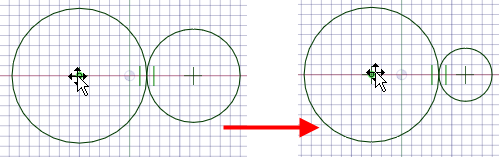
Een rakende cirkel bewerken door het middenpunt te slepen; aanraking blijft gehandhaafd
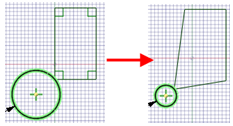
Als een cirkel met drie punten getekend door een hoekpunt van een rechthoek wordt gesleept (met tool Selecteren), blijft de verbinding bestaan.
© Copyright 2015 SpaceClaim Corporation. Alle rechten voorbehouden.